Host -Host von Shell Infrastructure hat in Windows 10 aufgehört zu arbeiten
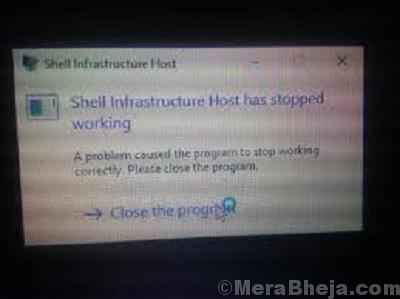
- 3462
- 120
- Madleen Vater
Viele Benutzer haben berichtet, dass sie während der Verwendung von Gastkonten auf ihrem System den Fehler erhalten:
Der Host für die Shell -Infrastruktur hat aufgehört zu arbeiten
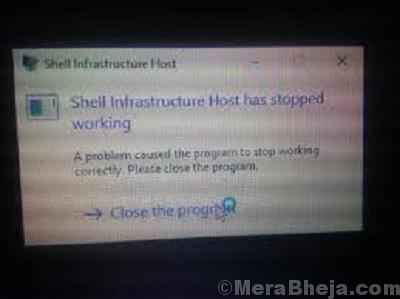
Dieses Popup taucht immer wieder auf, egal wie oft Sie die Fehlerbox schließen. Es verursacht Arbeitsunterbrechung.
Dieser Fehler wurde von Microsoft nicht vorliegen, obwohl viele Bedenken ausgerichtet sind. Wenn sie jedoch ein Fix auf den Markt bringen, könnte er über ein Windows -Update heruntergeladen werden. Hier ist die Prozedur zum Aktualisieren von Windows.
Hier sind die Problemumgehungen, die wir in der Zwischenzeit versuchen könnten, mit der Situation umzugehen:
1 Melden Sie sich beim System als Administrator an
2 Installieren Sie die neuverteilbaren Pakete von Microsoft neu
3 Starttyp ändern in selektives Start
Inhaltsverzeichnis
- Lösung 1] Melden Sie sich beim System als Administrator an
- Lösung 2] Installieren Sie die neuverteilbaren Pakete von Microsoft erneut
- Lösung 3] Starttyp ändern in selektives Startup
Lösung 1] Melden Sie sich beim System als Administrator an
Wenn das Gastkonto nicht funktioniert, können wir uns über das Administratorkonto anmelden. Einfach drücken Strg + Alt + del So öffnen Sie das Fenster für Sicherheitsoptionen und wählen Sie Benutzer wechseln. Melden Sie sich dann mit dem an Administratorkonto.
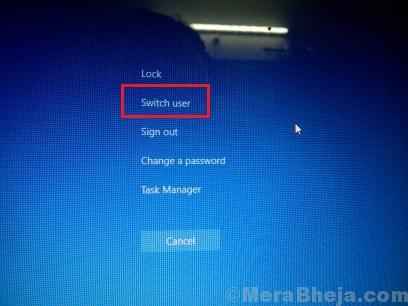
Dies ist jedoch keine Lösung. Der Grund, warum man Gastkonten erstellt, ist vielmehr, dass einige Benutzer das System ohne Administratorrechte verwenden können.
Lösung 2] Installieren Sie die neuverteilbaren Pakete von Microsoft erneut
1] Presse Win + r So öffnen Sie das Auslauffenster und geben Sie den Befehl ein Appwiz.cpl. Drücken Sie die Eingabetaste, um das Menü Programme und Funktionen zu öffnen.
2] Klicken Sie mit der rechten Maustaste auf jeden der der Microsoft Umverteilbares Paketprogramm Einer nach dem anderen.
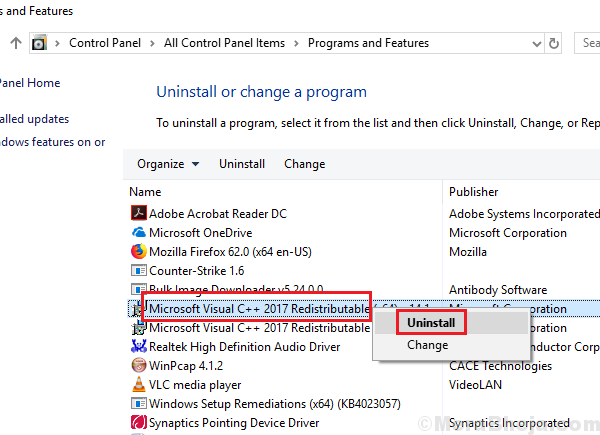
3] Neu starten dein System.
4] Laden Sie jetzt die neuverteilbaren Pakete von Microsoft von der Microsoft -Website hier herunter.
5] Klicken Sie auf Download und auswählen VCREDIST_X64.exe Und VCREDIST_X86.exe und klicken Sie auf nächste, um beide Installateure herunterzuladen und auf Ihrem PC zu installieren.
6] Sobald es auf Ihrem Computer installiert ist, starten Sie Ihren PC neu. Überprüfen Sie, ob Ihr Problem behoben wurde oder nicht.
Lösung 3] Starttyp ändern in selektives Startup
1] Presse Win + r So öffnen Sie das Auslauffenster und geben Sie den Befehl ein msconfig. Drücken Sie die Eingabetaste, um das Fenster Systemkonfiguration zu öffnen.
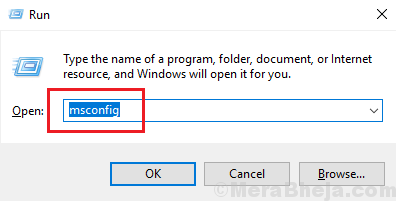
2] in der Allgemein Registerkarte, wählen Sie selektives Start und überprüfen Sie die entsprechenden Kontrollkästchen Lastsystemdienste Und Systemstartelemente laden.
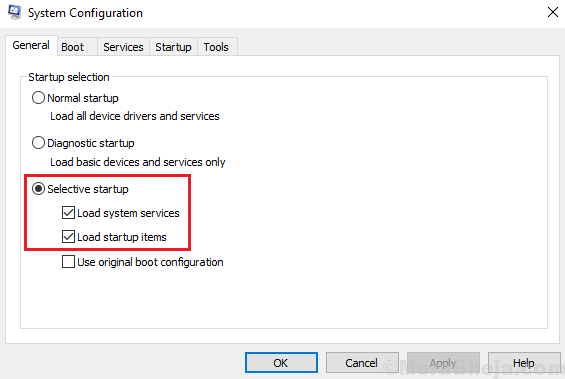
3] Klicken Sie auf Anwenden und dann weiter OK Um die Einstellungen zu speichern.
Neu starten Das System und prüfen Sie, ob es mit dem Problem hilft.
Ich hoffe es hilft!
- « Fix versäumte, protokollierte Nachrichten mit Status 50 auf das Protokollereignis übertragen zu können
- Fix Comctl32.Die OCX -Datei fehlt oder ungültig in Windows 10/11 »

